
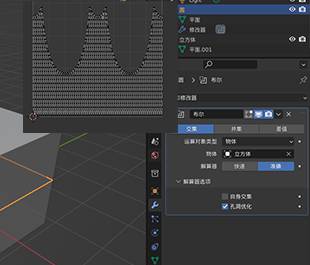
Shift+A:新建平面
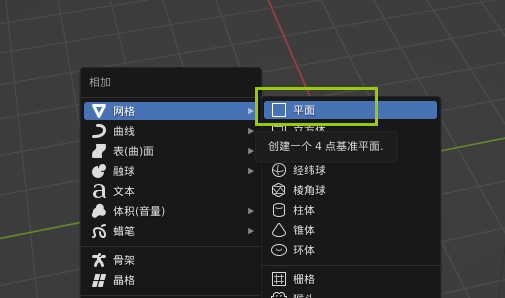
Tab:进入编辑模式
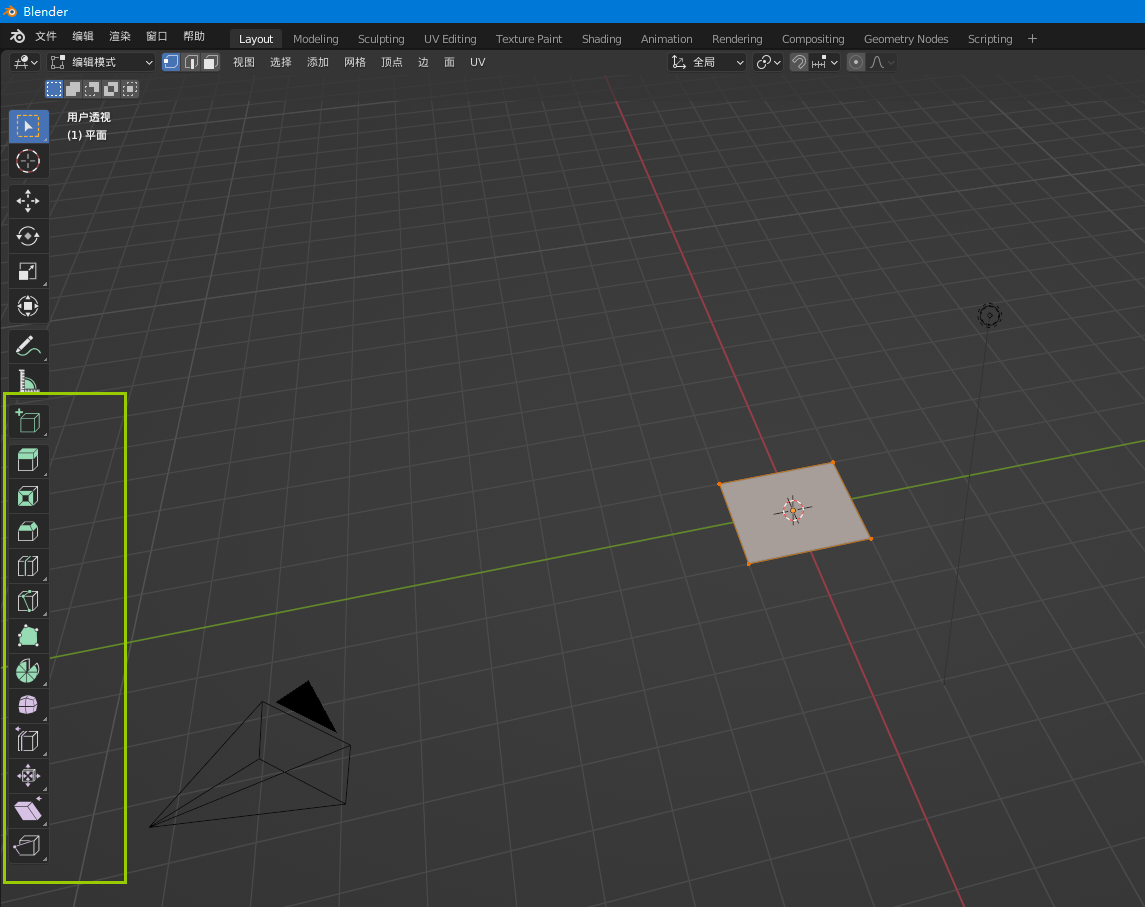
数字键1:点模式
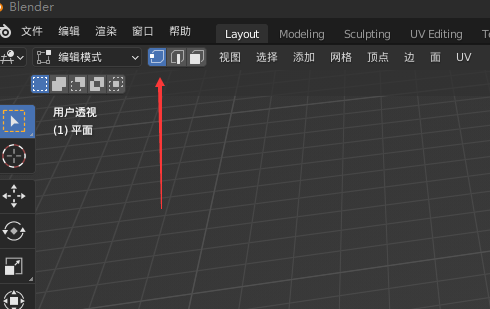
X或Delete:删除3个点;选中最后一个点
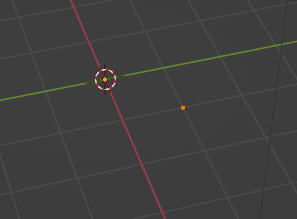
Shift+S:选中项—>游标:将顶点对其到(0,0,0)的游标,方便观察制作
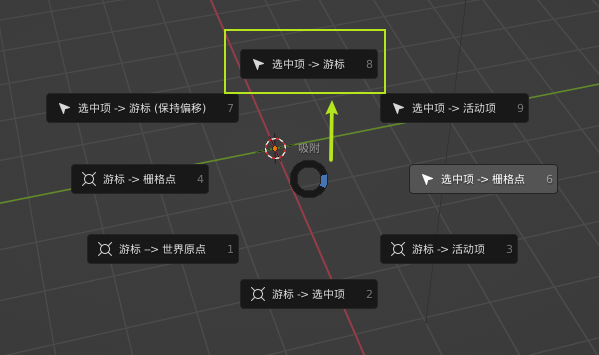
按一下E:对点挤出线(可再按一下Y:对齐Y轴挤出)
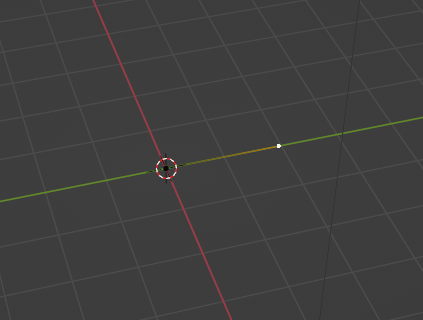
按2:线级,选中线
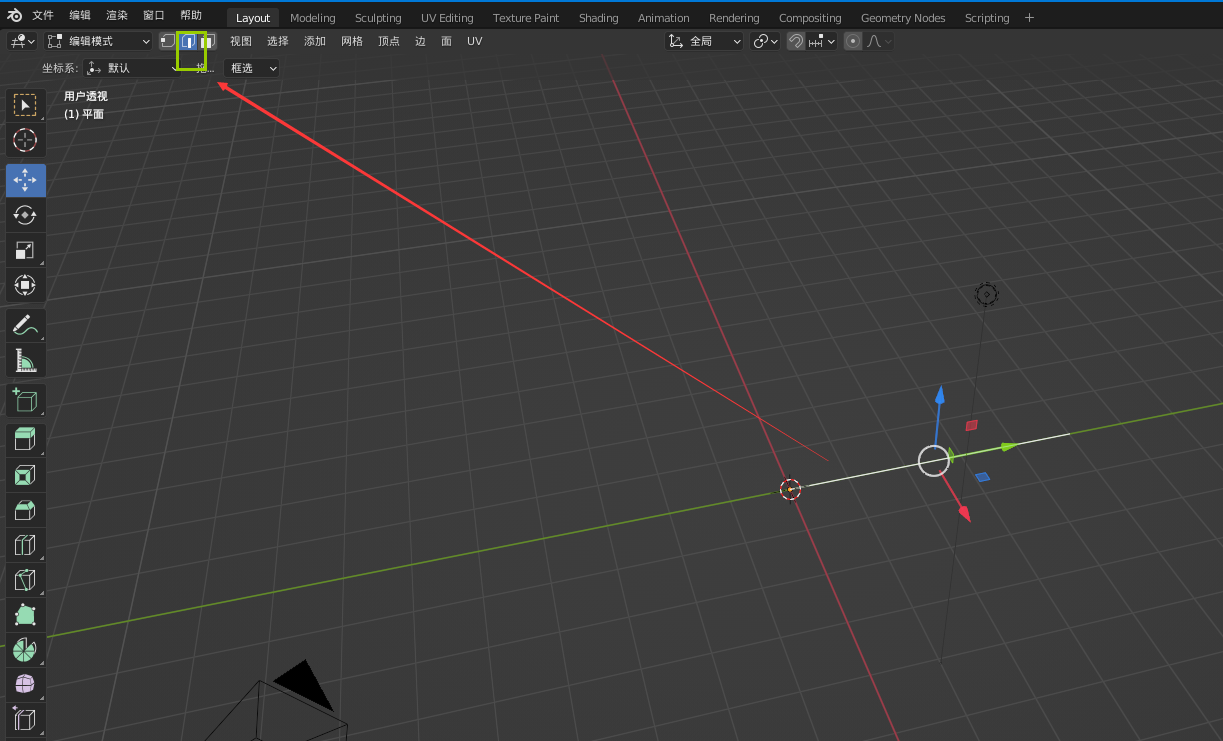
使用旋绕

闭环的参数
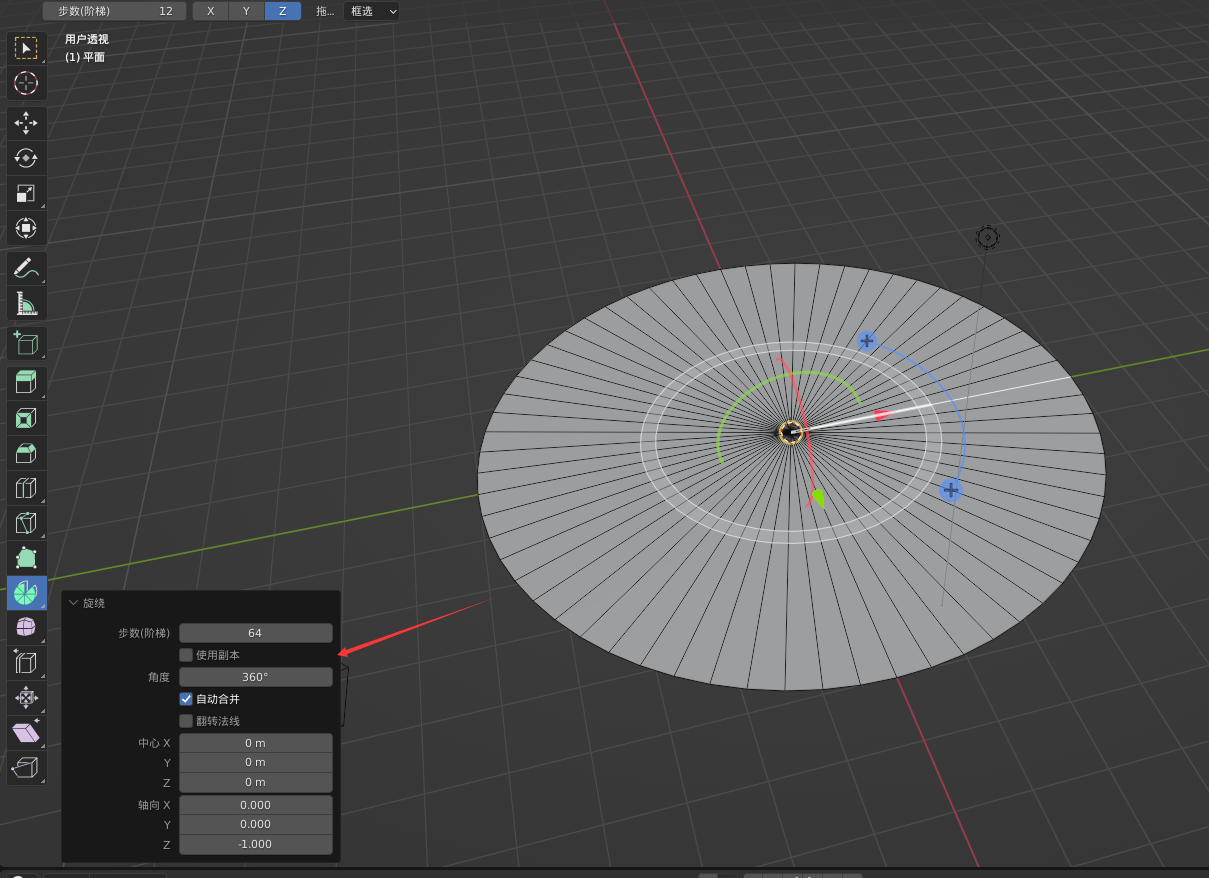
选中其中一个“竖线”;选择并排边(其实不用选也行。。)
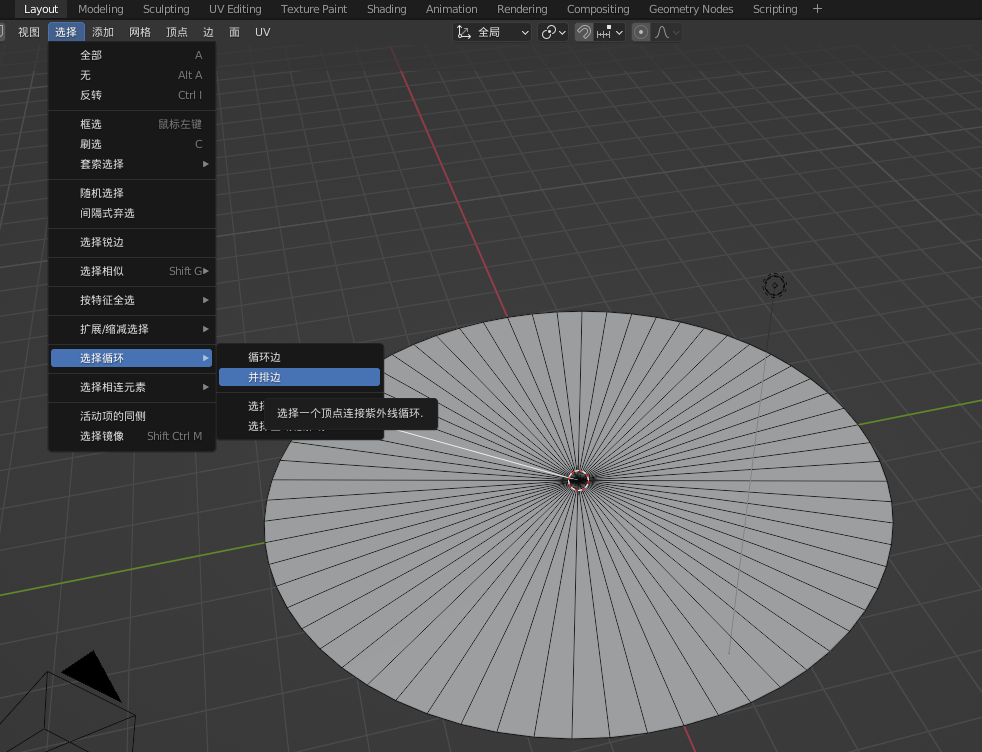
右键,环切
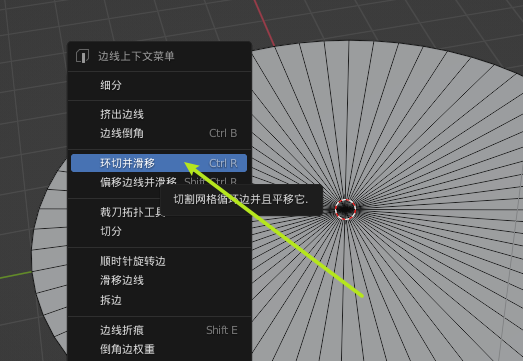
点一下模型,出现黄线;
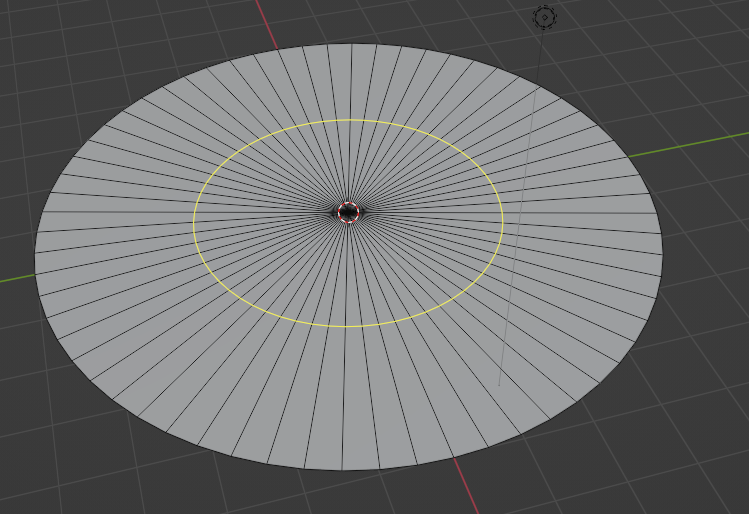
再点一下,即可拖拽
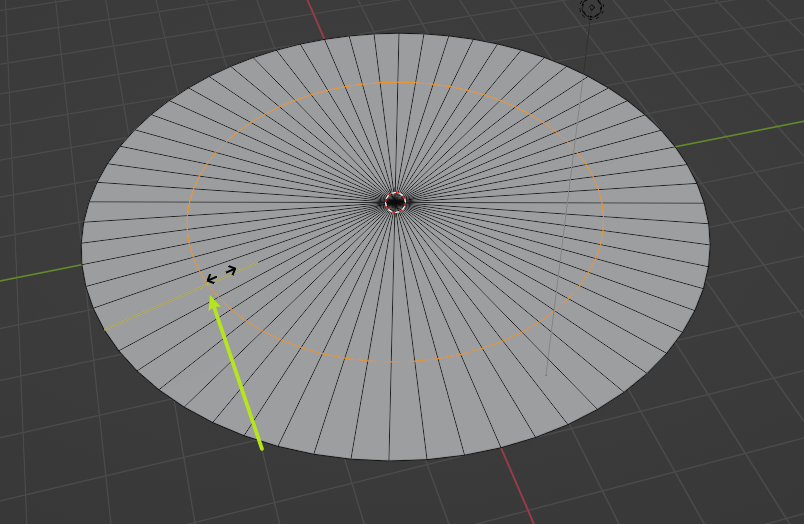
再点一下,出现左下角参数面板
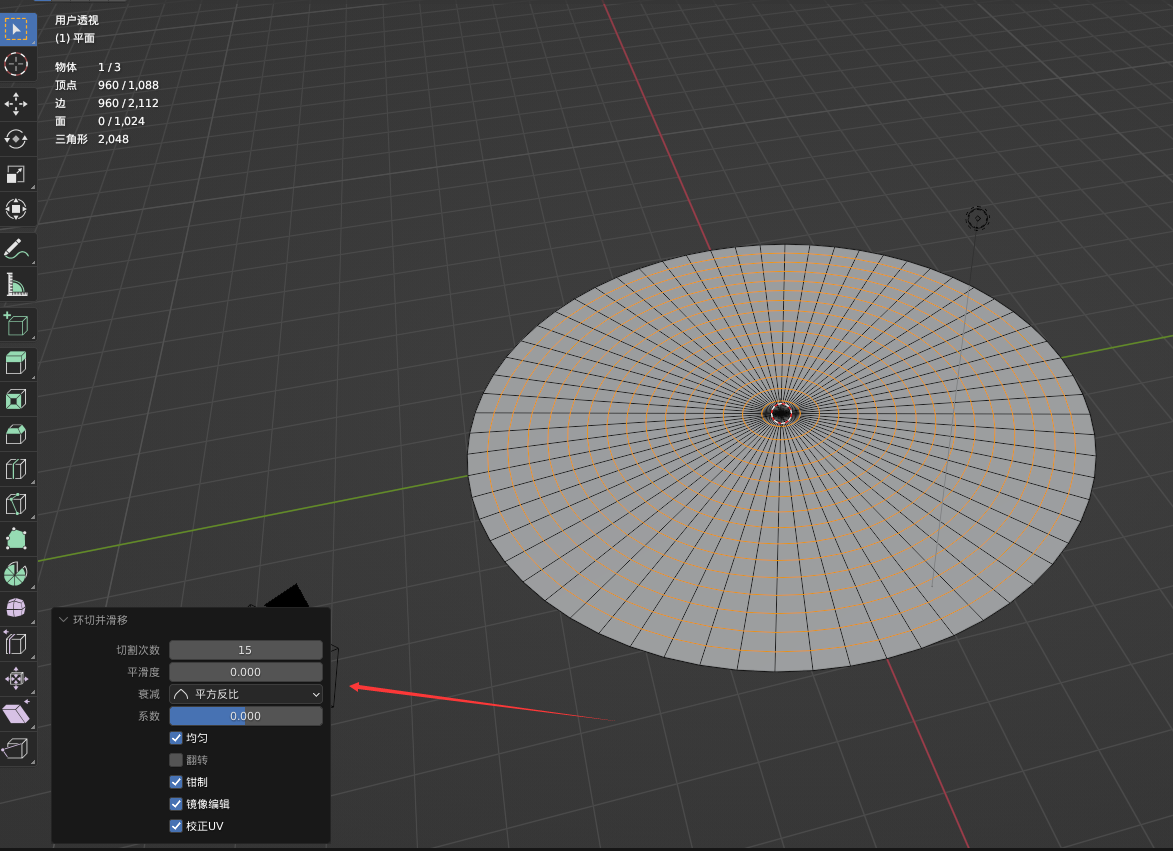
打开UV面板
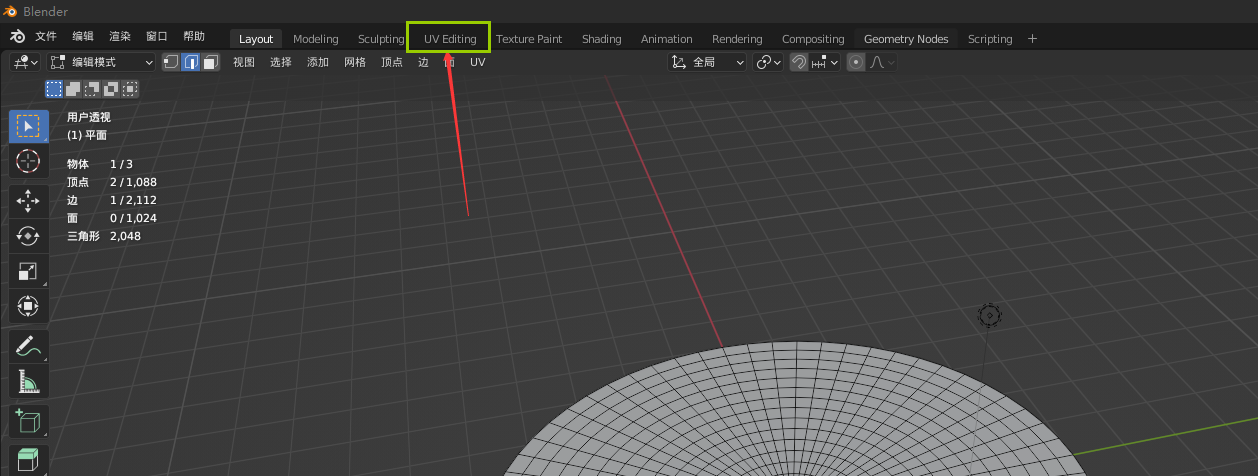
选择所有面,可观察到规整的UV
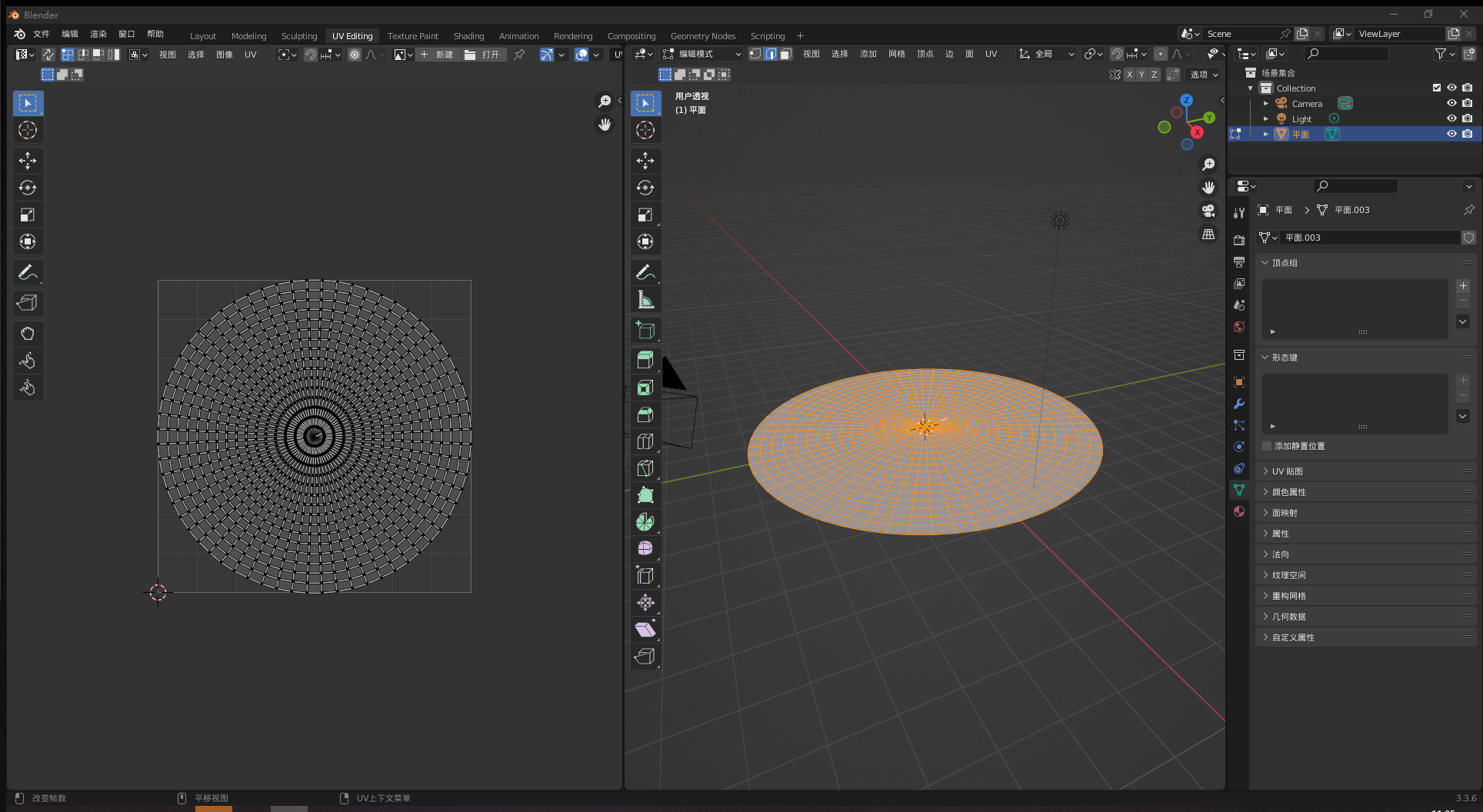
接下来,要将UV展成正方形
选中其中一条竖边,然后选择循环
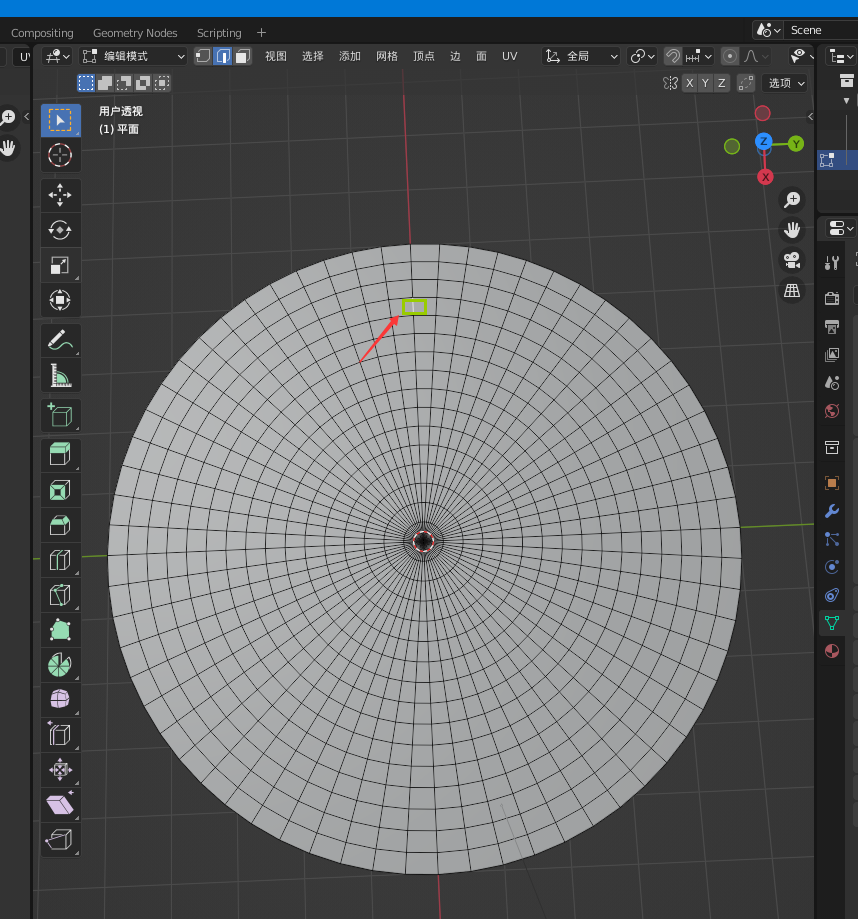
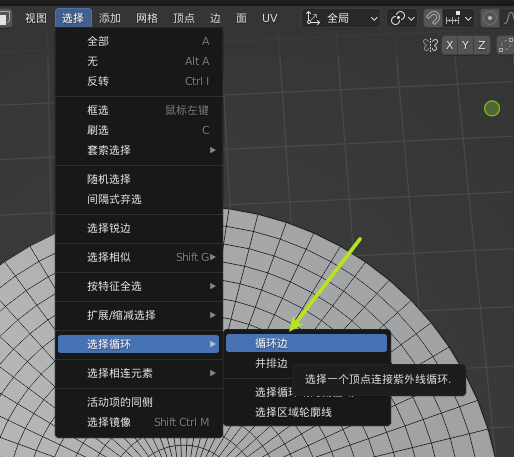
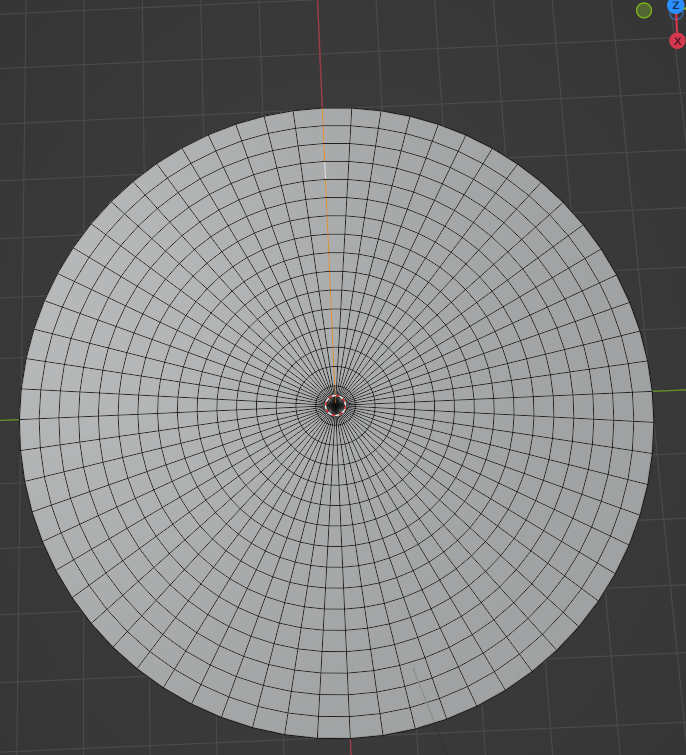
右键,标记为缝合边(可能也不需要这一步)
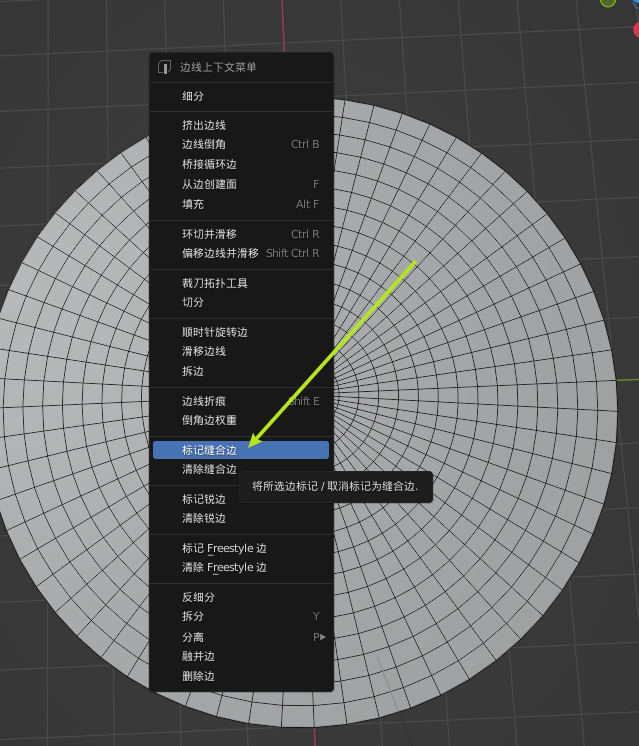
在UV界面关联上
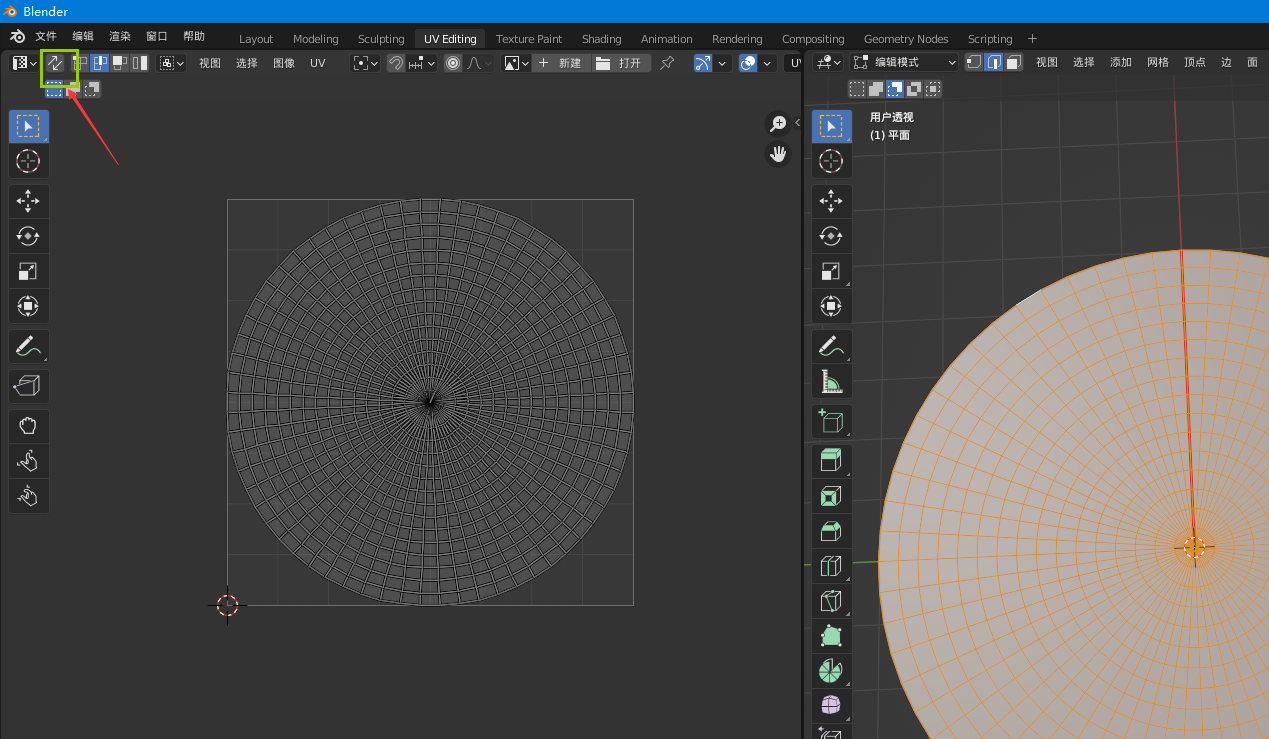
先进行光照贴图拼排
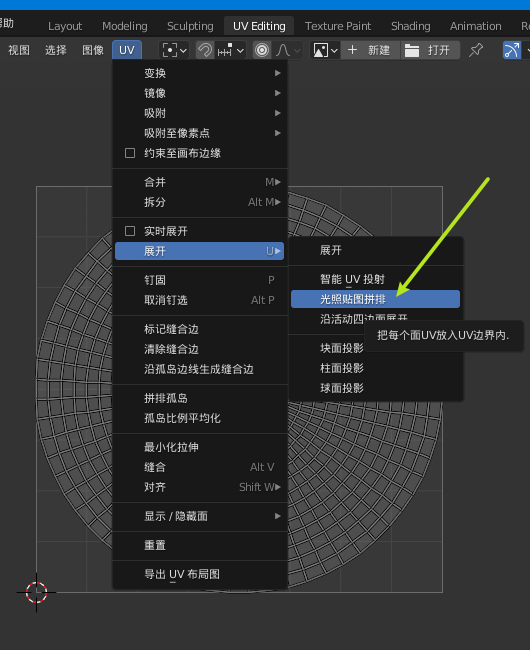
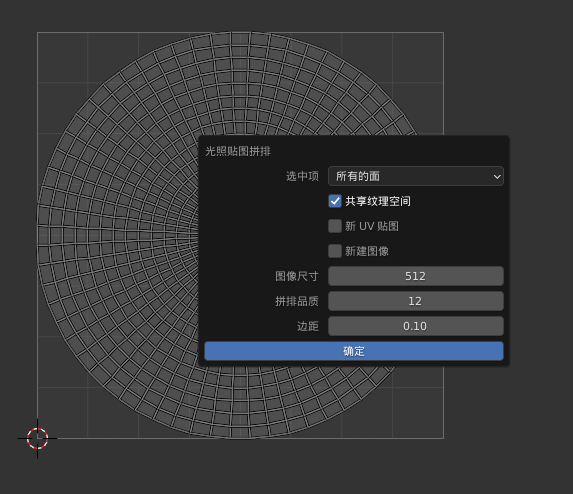
然后活动四边面展开
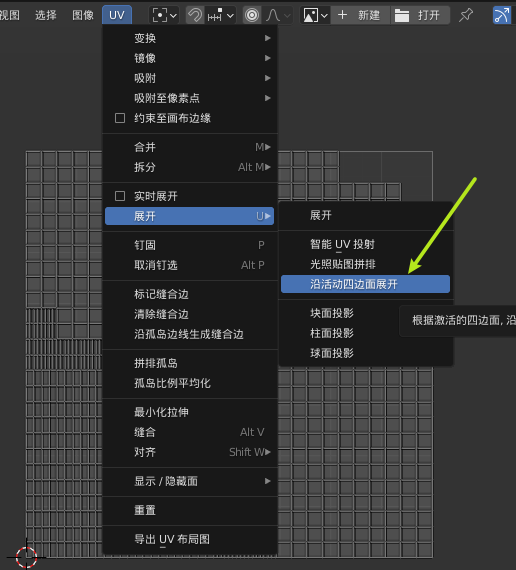
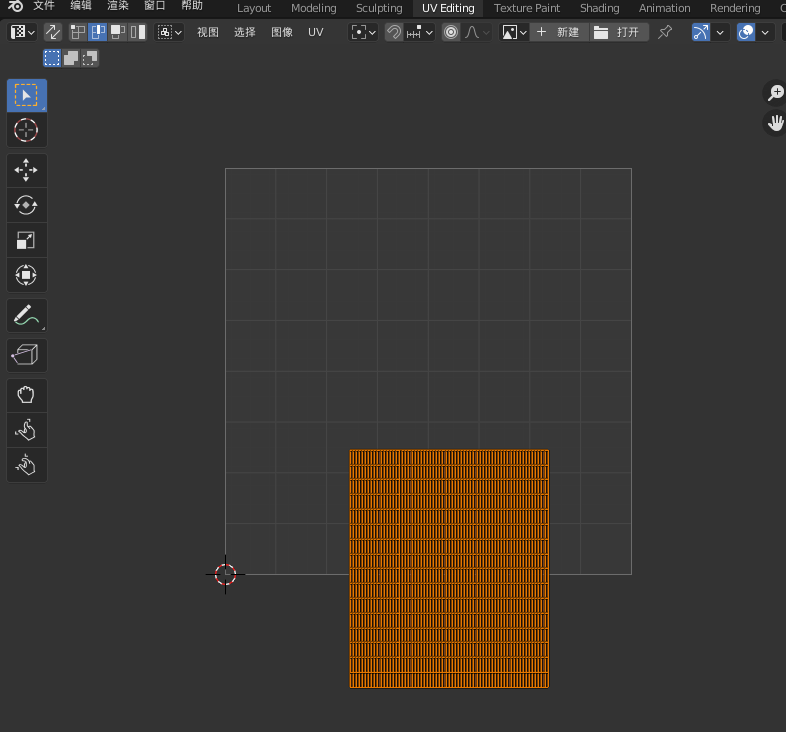
再缩放到合适的尺寸
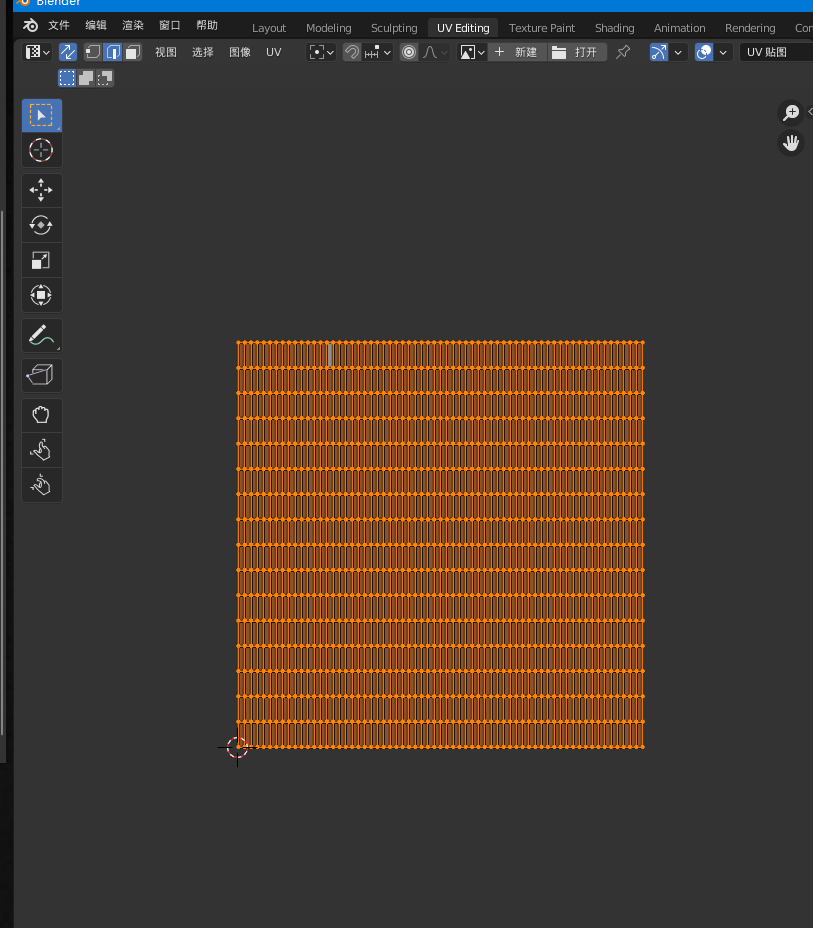
接着准备把这个圆切成长方形
再建一个立方体,调成自己想要裁剪的形状

按P:分离这个立方体

顺便重命名了一下
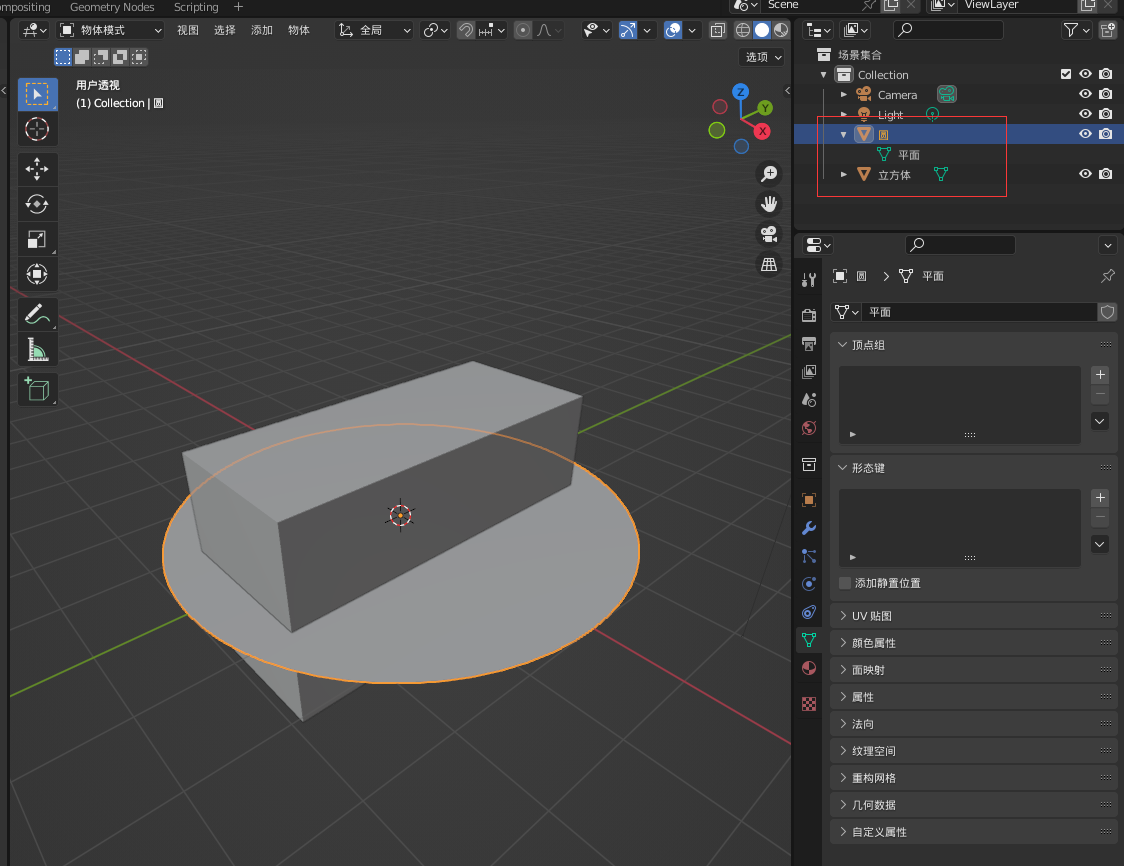
再将立方体拖拽到外层
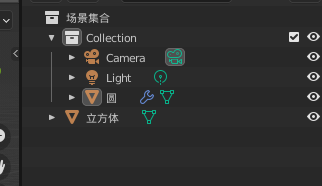
选择圆,添加修改器:布尔
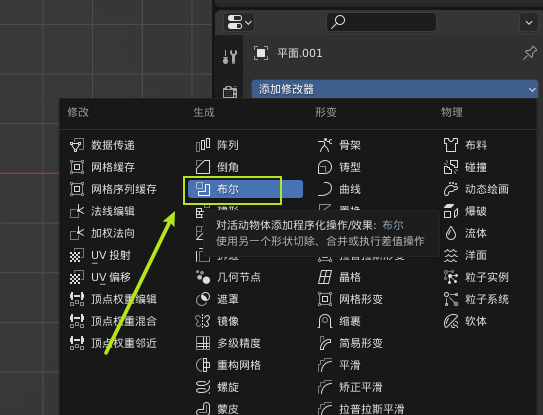
选择交集,拾取立方体
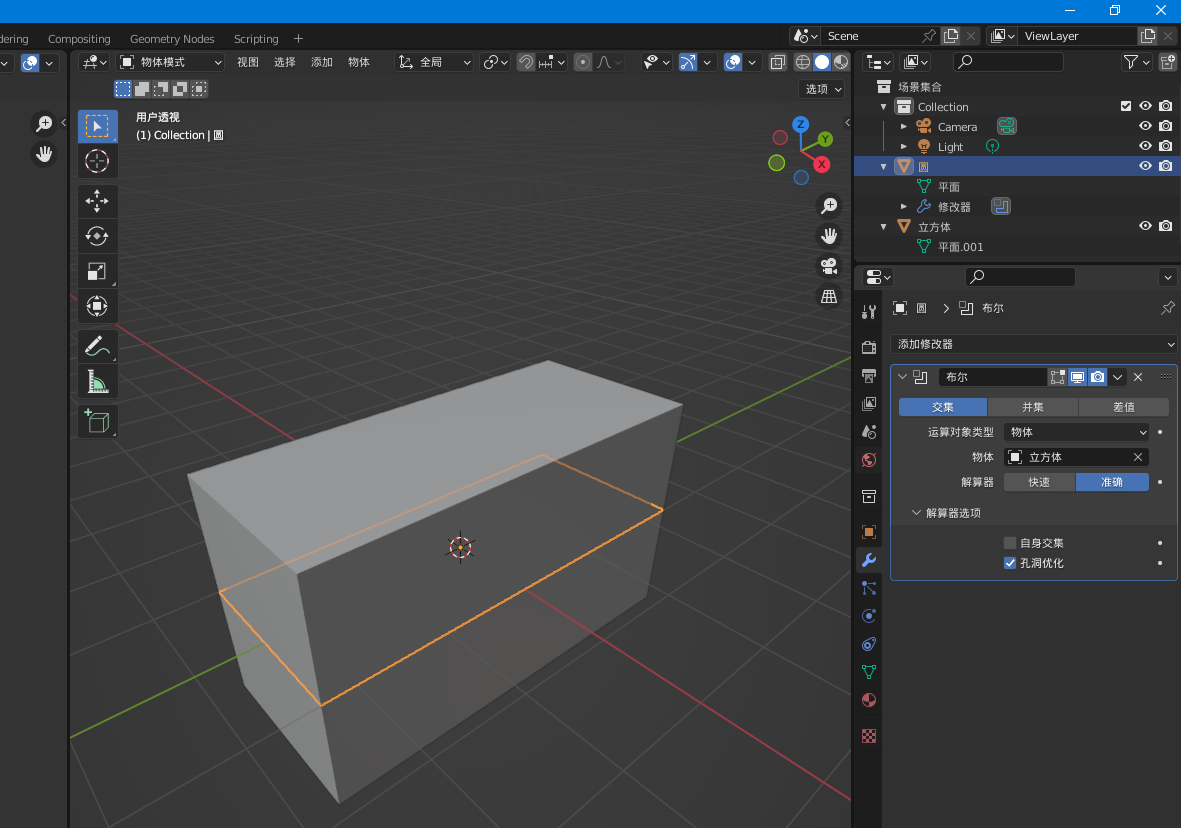
最后点击应用
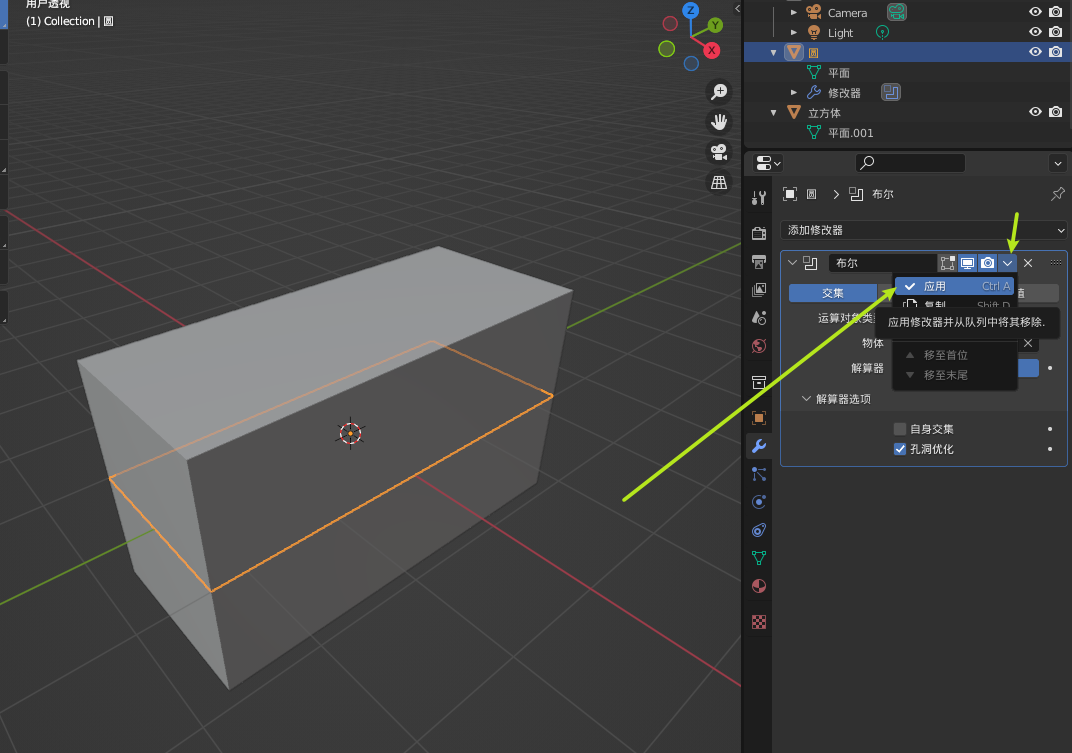
隐藏掉立方体,就能看见切好的方圆片了
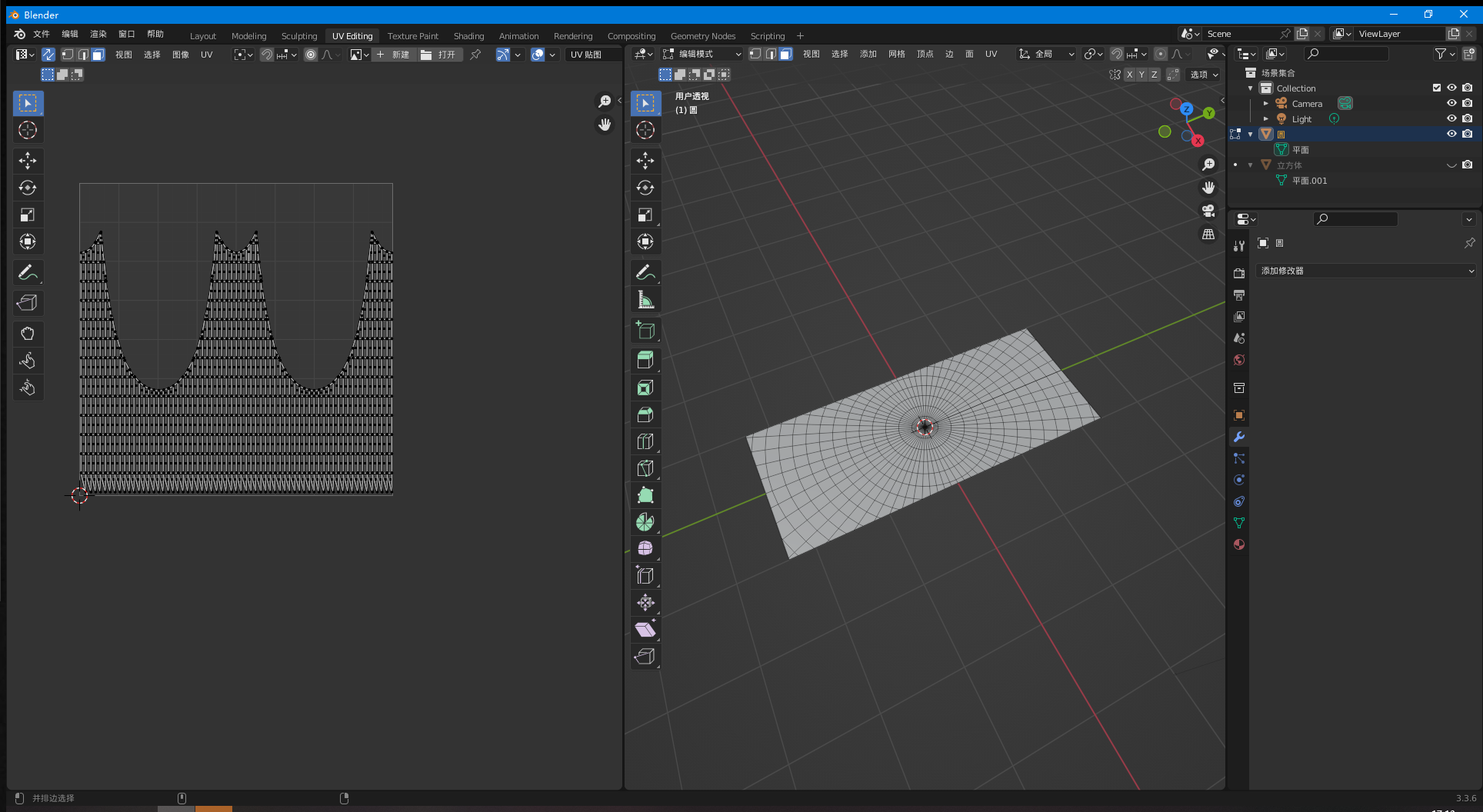
我先去死一会儿了…………应该是要第二次阳了太难受了
2023.5.10
------------------------------------------------------------------------------------------------------------------------------
接着再来做一张扫描时的纹理贴图
用ps,正方形画布(512*512)应该会挺糊的哈哈
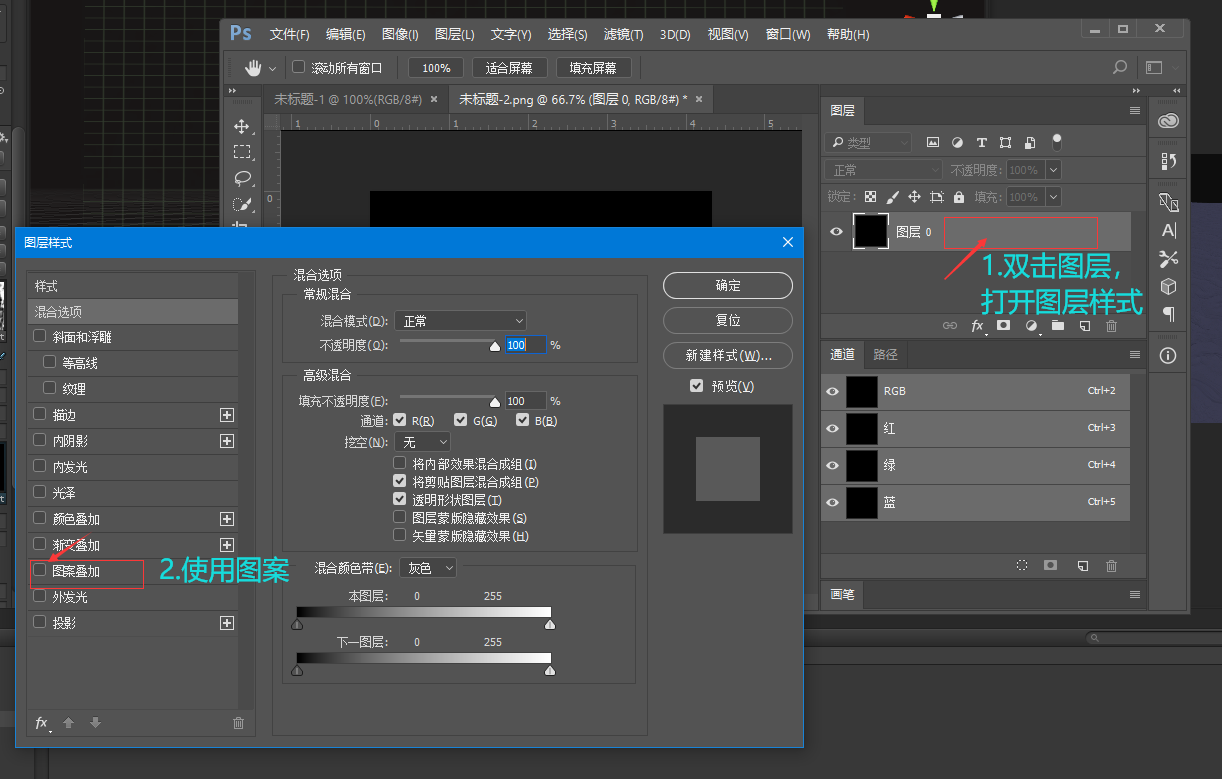
载入岩石图案,(没多好看,我就是皮,就是猎奇XP)
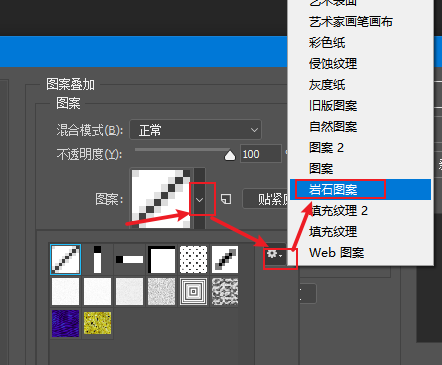
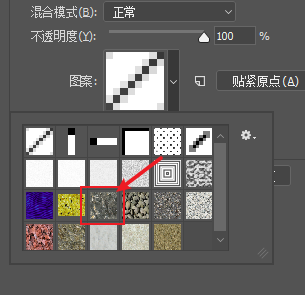
调整一下缩放

然后栅格化图层样式,否则不能调整对比度之类的
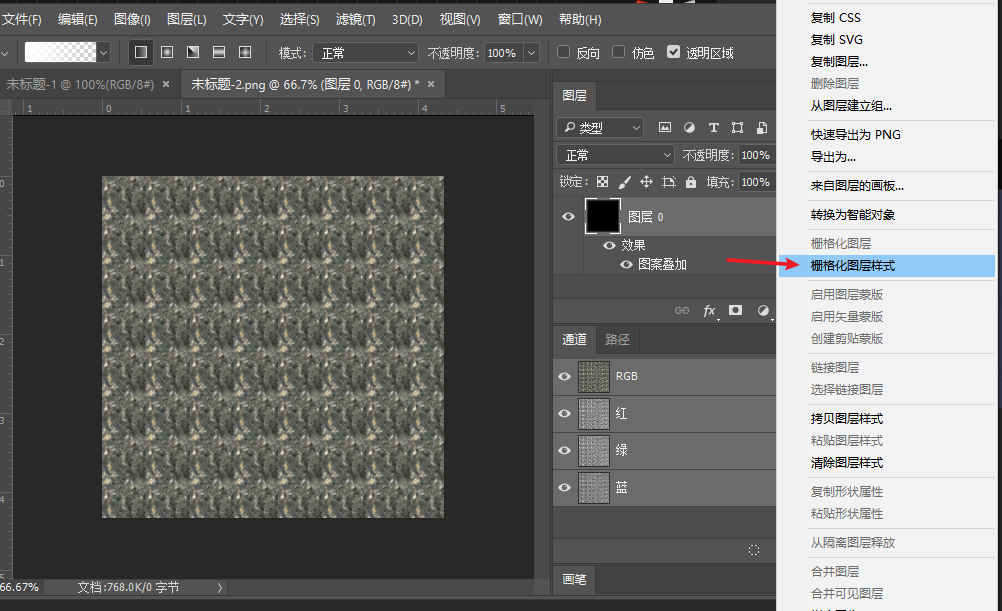
接着ctrl+shift+U去色;ctrl+M曲线:Ctrl+L色阶(一顿操作猛如虎,主打的就是快乐,效果随缘了。。。)
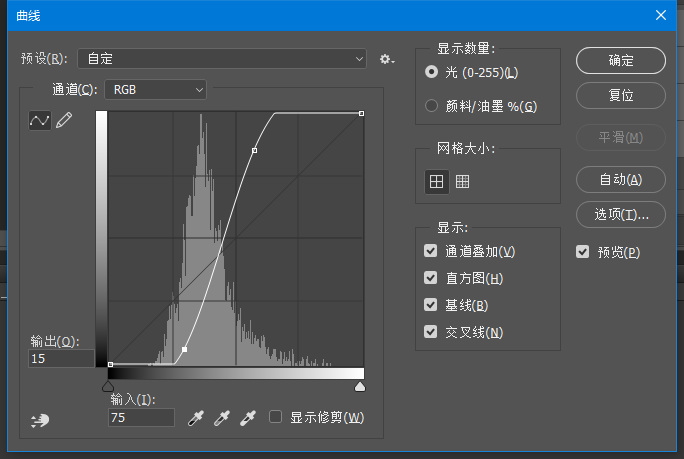
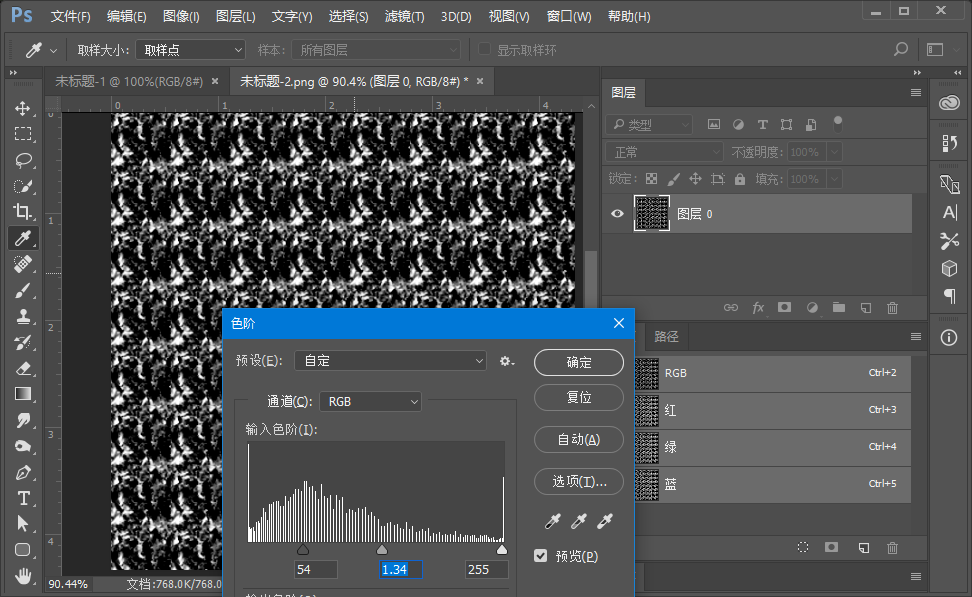
接下来是重点,选择极坐标,就可以保存使用了
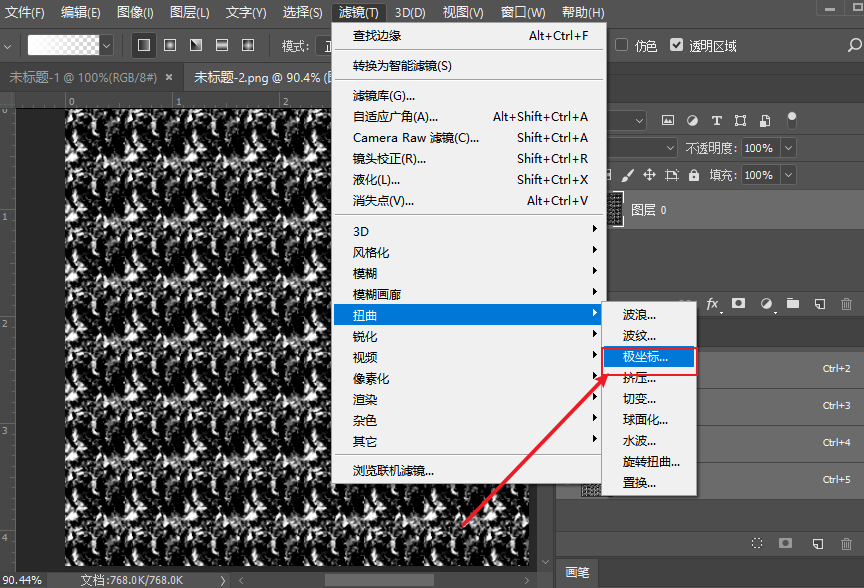
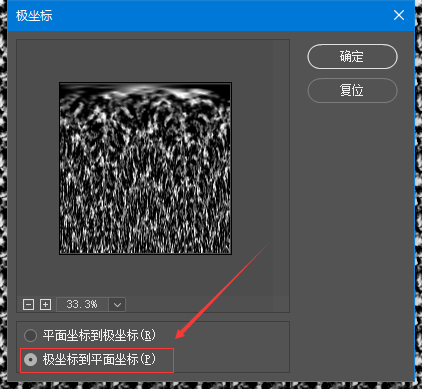
用这张怪图作为主贴图
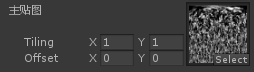
用一张直线渐变作为遮罩,并让他Offset动起来,就出效果了
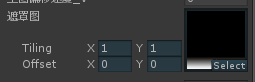
最后,再在背后加一张网格图做装饰(是的,我偏偏用了甜甜的粉色)
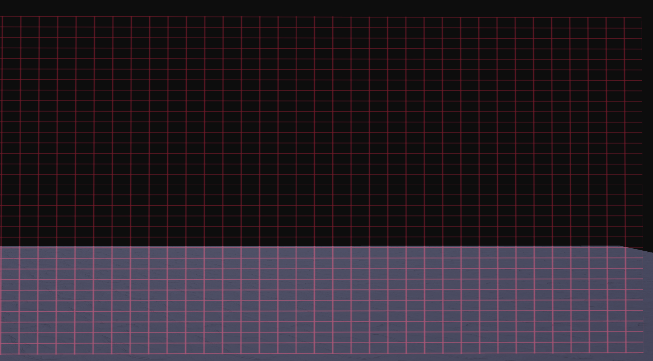
(要死了要死了,我去医院测测到底是甲流还是新冠,新冠抗原分三天测了三次都没测出结果)

